여러분, 안녕하세요! 오늘은 윈도우 11에서 로그인 암호를 깜빡 잊었을 때 어떻게 대처해야 하는지에 대해 이야기해보려고 해요. 저도 예전에 비슷한 상황을 겪었는데, 그때 정말 당황스러웠거든요. 하지만 걱정 마세요! 차근차근 따라오시면 금방 해결하실 수 있을 거예요.
마이크로소프트 계정의 암호 재설정
먼저, 윈도우 11에 마이크로소프트 계정으로 로그인하셨다면, 암호 재설정이 비교적 간단해요. 다음과 같이 해보세요:
- 로그인 화면에서 ''암호를 잊으셨나요?'' 선택하기: 로그인 화면에서 암호 입력란 아래에 있는 ''암호를 잊으셨나요?''를 클릭하세요.
- 본인 확인 절차 진행하기: 등록하신 이메일 주소나 전화번호를 통해 본인 확인을 진행하세요. 예전에 저도 이 과정을 했는데, 이메일로 온 코드만 입력하면 되어서 생각보다 간단했어요.
- 새로운 암호 설정하기: 본인 확인이 완료되면 새로운 암호를 설정하실 수 있어요. 이때, 이전에 사용하지 않았던 새로운 암호를 만드는 것이 좋아요.

로컬 계정의 암호 재설정
만약 로컬 계정을 사용 중이시라면, 암호 재설정 방법이 조금 달라요. 보안 질문을 설정해두셨다면 다음과 같이 진행해보세요:
- 로그인 화면에서 잘못된 암호 입력하기: 로그인 화면에서 일부러 잘못된 암호를 입력하세요.
- ''암호 재설정'' 옵션 선택하기: 잘못된 암호를 입력하면 ''암호 재설정'' 옵션이 나타날 거예요. 이걸 클릭하세요.
- 보안 질문에 답변하기: 이전에 설정하신 보안 질문들이 나올 텐데, 정확하게 답변하시면 새로운 암호를 설정할 수 있어요. 저도 예전에 애완동물 이름을 보안 질문으로 설정해둬서 쉽게 해결했던 기억이 나네요.

암호 재설정 디스크 사용하기
혹시 미리 암호 재설정 디스크를 만들어두셨다면, 이를 사용하여 암호를 재설정할 수 있어요. 방법은 다음과 같아요:
- 암호 재설정 디스크 삽입하기: USB 드라이브 형태의 암호 재설정 디스크를 컴퓨터에 삽입하세요.
- 로그인 화면에서 ''암호 재설정'' 선택하기: 암호 입력란 아래에 있는 ''암호 재설정''을 클릭하세요.
- 지침에 따라 새로운 암호 설정하기: 화면에 나타나는 지침을 따라 새로운 암호를 설정하시면 돼요.

관리자 계정을 통한 암호 재설정
컴퓨터에 다른 관리자 계정이 있다면, 그 계정을 사용하여 암호를 재설정할 수 있어요. 방법은 다음과 같아요:
- 관리자 계정으로 로그인하기: 다른 관리자 계정으로 윈도우에 로그인하세요.
- ''컴퓨터 관리'' 열기: 시작 메뉴에서 ''컴퓨터 관리''를 검색하여 실행하세요.
- ''로컬 사용자 및 그룹'' 선택하기: 왼쪽 패널에서 ''로컬 사용자 및 그룹''을 선택하고, ''사용자''를 클릭하세요.
- 암호를 재설정할 계정 선택하기: 암호를 재설정하려는 계정을 마우스 오른쪽 버튼으로 클릭하고, ''암호 설정''을 선택하세요.
- 새로운 암호 입력하기: 새로운 암호를 입력하고 확인을 클릭하세요.

최후의 수단: PC 초기화
위의 방법들로도 해결이 안 된다면, PC를 초기화하는 방법이 있어요. 하지만 이 방법은 모든 데이터가 삭제될 수 있으니, 신중하게 결정하셔야 해요.
- 로그인 화면에서 ''PC 초기화'' 선택하기: 로그인 화면에서 ''PC 초기화'' 옵션을 선택하세요.
- 초기화 옵션 선택하기: ''내 파일 유지'' 또는 ''모두 제거'' 중에서 선택하세요. 개인 파일을 유지하려면 ''내 파일 유지''를 선택하는 것이 좋아요.
- 지침에 따라 초기화 진행하기: 화면의 지시에 따라 초기화를 진행하세요.
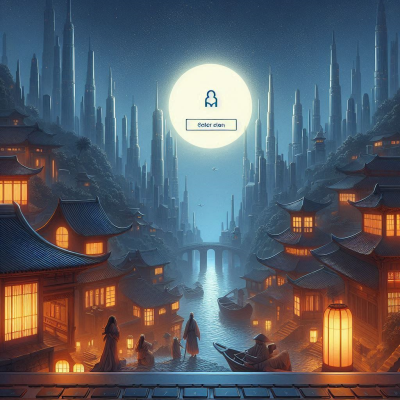
예방 조치: 암호 관리 팁
앞으로 이런 상황을 방지하기 위해 몇 가지 팁을 드릴게요:
- 암호 재설정 디스크 만들기: 미리 암호 재설정 디스크를 만들어두면 나중에 큰 도움이 돼요.
- 보안 질문 설정하기: 로컬 계정을 사용하신다면 보안 질문을 설정해두세요. 예전에 제가 애완동물 이름을 보안 질문으로 설정해둔 덕분에 쉽게 암호를 재설정할 수 있었어요.
- 암호 관리자 사용하기: 다양한 암호를 관리하기 어렵다면, 암호 관리 프로그램을 사용하는 것도 좋은 방법이에요.
여러분, 오늘은 윈도우 11에서 로그인 암호를 분실했을 때 대처하는 방법에 대해 알아봤어요. 저도 예전에 비슷한 상황을 겪었지만, 차근차근 해결하니 금방 복구할 수 있었어요.
윈도우 암호 잃어버렸을 때 해결하는 법!
목차1. 먼저 확인해야 할 것들2. 윈도우 비밀번호를 재설정하는 방법3. 윈도우 설치 USB를 활용한 암호 초기화4. 최후의 방법: 윈도우 재설치5. 다음부터 암호를 잃어버리지 않으려면? 가끔 컴퓨터
partydream.tistory.com
엑셀 파일 암호 걸기: 안전한 데이터 보호를 위한 가이드
목차엑셀 파일에 암호 설정하기엑셀 파일 암호 해제하기주의사항엑셀은 다양한 데이터를 관리하고 분석하는 데 널리 사용되는 도구입니다. 그러나 중요한 정보가 담긴 파일이 무단으로 열리거
partydream.tistory.com
'윈도우10' 카테고리의 다른 글
| 한글 파일 페이지 번호 매기기 (0) | 2025.03.29 |
|---|---|
| Wise Folder Hider로 파일과 폴더를 안전하게 숨기는 방법 (0) | 2025.03.28 |
| 윈도우 10 자동 로그인 설정 방법 (0) | 2025.03.28 |
| 노트북 화면 먹통 해결 (0) | 2025.03.27 |
| 노트북 블루투스 마우스 연결법 (0) | 2025.03.26 |



